前段時間不是很忙,剛好公司需要開發一個微信小程式,於是我就入坑了(此坑還是有點深滴,請備好乾糧)。 我是一名iOS開發工程師,個人覺得入門開發小程式的話,需要基本的web前端知識,比如說:代碼的書寫格式,規範,標簽以及樣式的使用等,但作為一門如此新的開發語言,它也有自己的獨特之處,就像我們的swif ...
前段時間不是很忙,剛好公司需要開發一個微信小程式,於是我就入坑了(此坑還是有點深滴,請備好乾糧)。
我是一名iOS開發工程師,個人覺得入門開發小程式的話,需要基本的web前端知識,比如說:代碼的書寫格式,規範,標簽以及樣式的使用等,但作為一門如此新的開發語言,它也有自己的獨特之處,就像我們的swift,融合了萬家語言於一體,學好它就可以敲遍天下無敵手了(程式猿的毛病又犯了。。。)。它的外表看起來有點像傳統的web開發,但它實質的開發思想又和我們的oc很像,比如它的 app.js、app.json、app.wxss 這三個全局文件的作用,還有數據綁定的開發模式。下麵就說說自己的入坑經歷吧,希望對大家有點點幫助。
先說一些大家上手小程式時都會問到的問題:
Q:小程式可以和現有的App 打通嗎?
A:小程式可以藉助微信聯合登錄,和開發者已有的App 後臺的用戶數據進行打通,但不會支持小程式和App 直接的跳轉。
Q:微信已經有了訂閱號、服務號、企業號,小程式和這三者有什麼不同?
A:小程式、訂閱號、服務號、企業號是並行的體系。
Q:小程式可以個人開發嗎?
A:小程式允許個人開發,只是個人開發是不能發佈的,並且想在真機上看到的話,在創建小程式時就得填上你申請好的appid。
Q:小程式需要付費嗎?
A:個人是不需要的,公司的需要一個被認證過的微信服務號,不需再付額外的費用(需要註意小程式申請時名字及icon的確認)。
開始正題:重要的事情說n遍(認真看文檔,仔細看文檔,認真仔細看文檔,雖然微信的官方文檔寫的不清不楚)。長度單位基本使用rpx(這是小程式特有的單位,可以理解為一個百分比),它是把屏幕寬分為750等份,所以我們在開發時,最好要求UI設計師提供750px寬度的圖,然後在iPhone6上面開發。在這我們得註意一個點,模擬器上面的UI展示效果和真機上的有時還是有差別的,所以我們在模擬器上調試後好,一定要用不同真機看看效果,必要時可以根據不同機型稍作調整(蘋果手機還好,如果是安卓手機,對於點點ui問題就沒必要太糾結了。。。怕你會瘋)。
生命周期的註意:下麵圖片里的兩個數組,它們的作用域都是本頁面,但是它們的生命周期是不同的。dataList1的生命周期同小程式的生命周期,也就意味著你每次退出頁面時,要在onUnload: function () {}函數中使之置空,要不會有數據的疊加發生(對於像BOOL值的判斷也需註意)。dataList2的生命周期同本頁的生命周期,所以不需要手動管理。全局屬性或函數,請在app.js里申明,配合var app = getApp()使用。
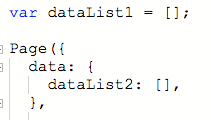
小程式現在的入口有:微信客戶端-發現-小程式;個人或群里分享(不支持盆友圈分享);掃碼進入。
我們主要看看後面兩種方法的實現,分享主要調用onShareAppMessage函數,請看下麵的截圖。

掃碼請仔細看文檔(https://mp.weixin.qq.com/debug/wxadoc/introduction/qrcode.html#二維碼跳轉規則),
如何設置:後臺-設置-開發設置-伺服器功能變數名稱-掃普通鏈接二維碼打開小程式(如下圖,左開發版,右線上版)


這裡要特別註意兩點:在我們的小程式未上線時,一次最多只支持5個鏈接的使用。在使用鏈接生成二維碼之前,要先去後臺-設置-開發設置-伺服器功能變數名稱-request合法功能變數名稱里,配置好鏈接功能變數名稱。如果你的鏈接是帶參數的,那麼一定要註意,生成二維碼時參數也必須一樣。當我們的小程式上線後,就沒有這麼多限制了,只需設置規則及功能頁面就可以了,這也就意味著我們線上版生成的二維碼里的參數可以隨便改,達到掃不同的二維碼,進入的界面里的數據都不一樣的效果。
好了,轉發及二維碼的生成我們都會了,現在來看看怎麼在程式中怎麼接收這些參數,然後去使用(看下圖):

註意點:在onLoad函數中設置參數(options,自定義)接收,二維碼鏈接內容會以參數q(只能用q去接收)的形式帶給頁面,在onLoad事件中提取"q"參數並自行UrlDecode一次,即可獲取原二維碼的完整內容。
工具類的使用:常用的方法可以放在util.js裡面,方便管理和使用。例如調用裡面的網路請求方法:
var request = require('../../../utils/util.js');
request.httpsGetRequest(url, dic, function (success) { });
module.exports = {
formatTime: formatTime,
getWindowWidth: getWindowWidth,
getWindowHeight: getWindowHeight,
showStyle: showStyle,
useScanCode: useScanCode,
httpsGetRequest: httpsGetRequest,
httpsPostRequest: httpsPostRequest
}
function getWindowWidth() {
var num = 0
wx.getSystemInfo({
success: function (res) {
num = res.windowWidth
}
})
return num;
}
function showStyle(title, content) {
console.log('showStyle')
wx.showModal({
title: title,
content: content,
success: function (res) {
if (res.confirm) {
console.log('用戶點擊確定')
} else {
console.log('用戶點擊取消')
}
}
})
}
//GET請求
function httpsGetRequest(req_url, req_obj, res_func) {
var jsonUrl = {
url: req_url,
header: { "Content-Type": "application/json" },
method: "GET",
success: function (res) {
typeof res_func == "function" && res_func(res.data);
}
}
if (req_obj) {
jsonUrl.data = req_obj;
}
wx.request(jsonUrl);
}
對於代碼的管理及利用,我們也可以多使用模板(template),具體請參考(https://mp.weixin.qq.com/debug/wxadoc/dev/framework/view/wxml/template.html)。
背景圖(background-image:url(‘imageUrl’))的使用:可能剛開始是可以直接使用本地的圖片的,但現在經過自己的測試,如果使用本地圖片的話,必須先base64編碼(http://base64.xpcha.com/indexie.php),然後把imageUrl換成你編碼後的字元串,由於編碼後的字元串不是一般的長,所以還是推薦使用網路圖片作為背景圖的資源。
分享到朋友圈:小程式雖然不能直接分享到朋友圈,但是並不是代表沒有方法。既然我們可以通過掃碼進入小程式,那也就意味著我們只要把二維碼分享到朋友圈,別人長按識別後就可以達到目的了。但是我們如果只是轉一個二維碼在朋友圈的話,誰知道是什麼內容,所以也就需要配些文字說明,個人感覺這樣hen low,所以了,不如在二維碼下加一個吸引人的背景圖,並且在背景圖上加以文字說明(作為一名程式猿,做了產品經理做的事,還給自己挖了個坑去實現。。。申明我不是處女座。。。)。想法很好,怎麼去實現呢?
方法一:讓後臺生成二維碼圖片,包括合成背景圖,然後我們下載再保存到相冊,用的api有,wx.downloadFile======wx.saveImageToPhotosAlbum。
方法二:自己生成二維碼併合成,需要用到canvas標簽,至於合成圖片,小程式是沒有提供介面的,我們可以把要合成的背景圖設為畫布的背景圖,這樣就可以實現了。用的api有,
wx.canvasToTempFilePath======wx.saveImageToPhotosAlbum。難點是怎麼畫二維碼,小程式沒有提供介面,請參照:http://blog.csdn.net/sinat_17775997/article/details/53608479。
註意點:保存圖片到相冊需要用戶的許可權,所以需要處理好這塊的邏輯,就像獲取用戶的基本信息一樣;判斷api是否可用,本人的微信版本6.5.6,在使用wx.saveImageToPhotosAlbum介面時就一直報錯,後面才排查到是因為版本的問題。
其實對於小程式的推廣,除了這幾點,我們還可以使用公眾號里的模版消息進行推送,具體請自己去看公帳號開發文檔。還有,好像訂閱號的文章里也可以寫上小程式的鏈接進行推廣,這個本人暫時沒試過,如果有小伙伴驗證了,記得評論告訴小哥哥。

最後講一下上線問題,上線時需要填一些相關信息,上面寫的很嚴格(嚇屎個把人),對於我們開發iOS的程式員來說,最怕的就是被拒-被拒-悲劇。。。實際是沒那麼嚴格的,比如功能頁面及其說明,不怕,儘管填,拒了還是算你的。審核時間問題,第一次的話會久一點,兩天左右,以後迭代就快了,5個小時左右(上班時間,其實晚上他們也有人審核的)。
本人qq:763815972,歡迎一起交流。


